LilacFantasy - Painter6_04
Breadcrumbs List
Anchor-top
- ▼
- ページ下部へ
painting

あのー、説明がかぶるんで省略してもいいですか?「Copic」の「Wet<fine>」でべったり塗り、筆を細くして影をつけ、「Wet<Blender>」でなじませる…の繰り返しなもので…。下にある部分、広い部分から塗っていくと、後々楽だと思います。ちなみに、水彩ペイント部分は普通の「消しゴム」では消せませんので、「Copic」の「Wet<Eraser>」で消しましょう。

髪の毛だけは、水彩を使わずにレイヤーを使って塗ります。はみだしが激しいからです(笑)。ですので、ここでは新しいレイヤーを作りました。

「ペン」の「べた塗り」ブラシを使って、ザカっと髪の毛を塗ります。レイヤー上なので、今まで塗った部分には全く影響ありません。「キャンバス」にそのまま塗ってしまうと、今までの苦労が水の泡ですので、要注意ですよ。

カーソル部分に「透明部分の保護」という項目があります。ここにチェックを入れると、今塗った部分以外は保護され、塗ることが出来なくなります。一応ここではチェックを入れておきます。「べた塗り」ブラシは塗りムラがほとんどないので、この保護が活きます。
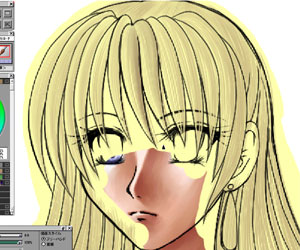
「筆」の「キャメルブラシ<丸筆>」を使って影をつけます。このブラシ、始点部分の色と描画色を混ぜて描画する、ちょっと特殊なブラシです。筆の繊維の跡もつくので、髪の毛にぴったりなブラシなんじゃないかなーと、ずっと使ってます。ただ、色のないところから描画すると、黒っぽくなってしまうことがあります。なので、下地は広めに塗ったほうがいいですよ。
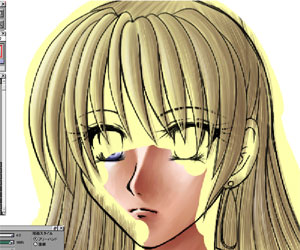
同じブラシでどんどん影を重ね、最後に軽く白で光を入れます。ものによっては、「フォト」の「覆い焼き」や、「PhotoshopE」の「覆い焼きツール」で入れることもあります。

「透明部分の保護」のチェックを外し、はみ出した部分を「消しゴム」ブラシで消していきます。最初は大きい筆でざっくり消して、徐々に細かい部分を消していくのが楽です。

はっきり言って肩がこりますが、音楽でも聴いて頑張りましょう(笑)。

はみ出し部分は全て消し終わりました。これで「Painter」作業は終了です。PSD形式で保存しましょう。